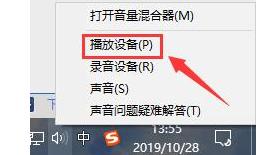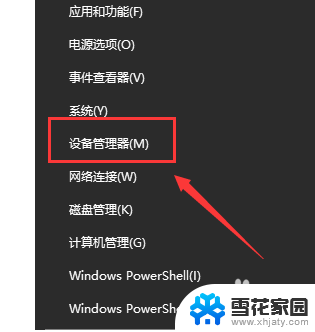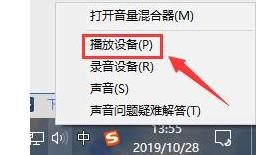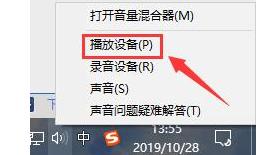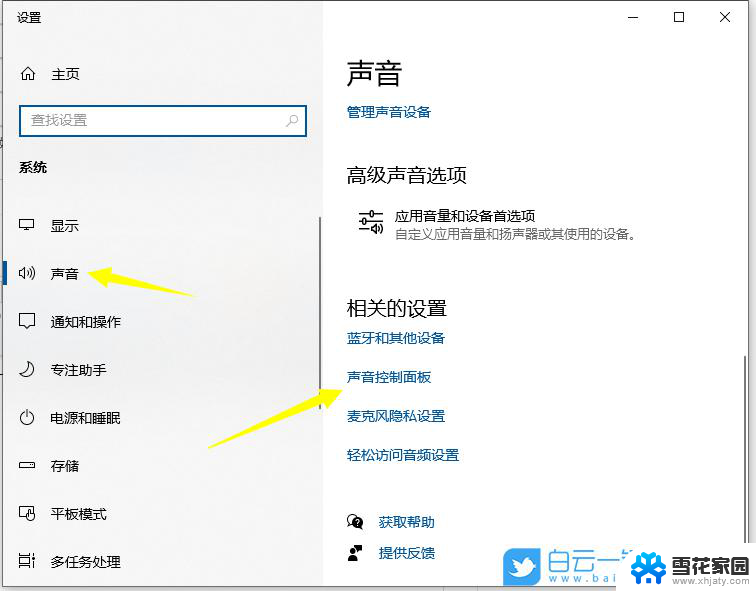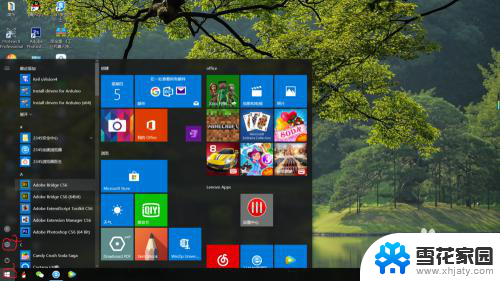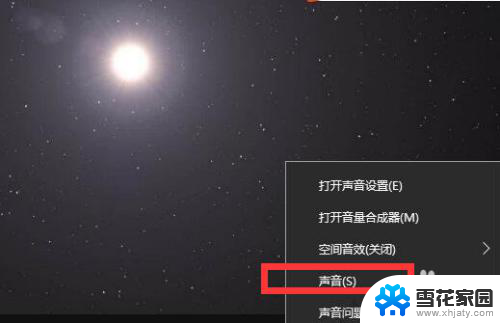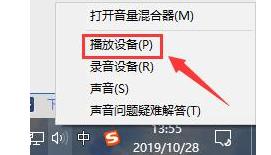笔记本电脑的声音特别小怎么办 win10系统声音消失怎么办
更新时间:2024-05-13 10:03:08作者:yang
最近使用笔记本电脑时发现声音特别小,甚至完全消失了,让人非常困扰,在Win10系统下,遇到这种问题该如何解决呢?声音是我们使用电脑时必不可少的一部分,如果声音出现问题会影响到我们的工作和娱乐体验。及时找到问题所在并解决是非常重要的。接下来我们将探讨一些可能的解决方法,帮助大家解决笔记本电脑声音问题。
方法如下:
1.鼠标右键【声音】,然后选择【播放设备】。
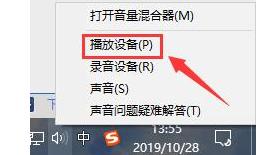
2.然后双击打开【扬声器】,或者鼠标右键扬声器选择【属性】也行。
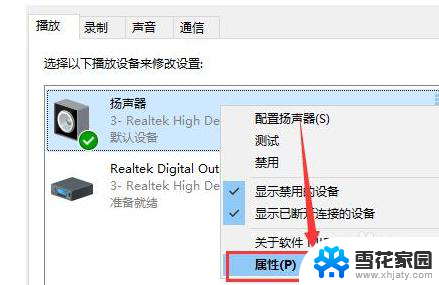
3.在上方选择【级别】选项卡,将第一项拉满。数值变成【100】就行了。
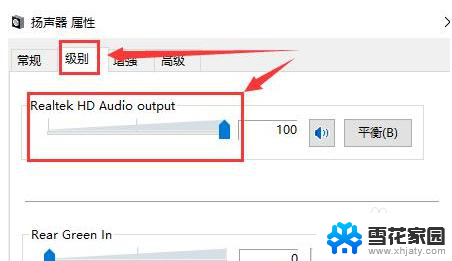
4.然后我们在【增强】选项中,可以勾选此项【响度均衡】。
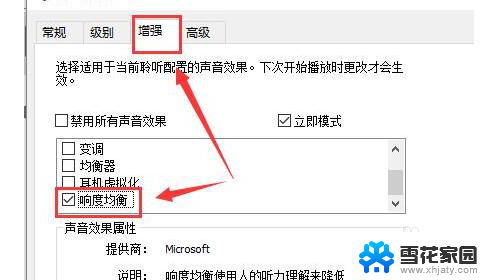
5.如果需要再大些,选择【均衡器】。点击下方的【···】就可以自己配置了,往上调,尽量同一高度就行了。
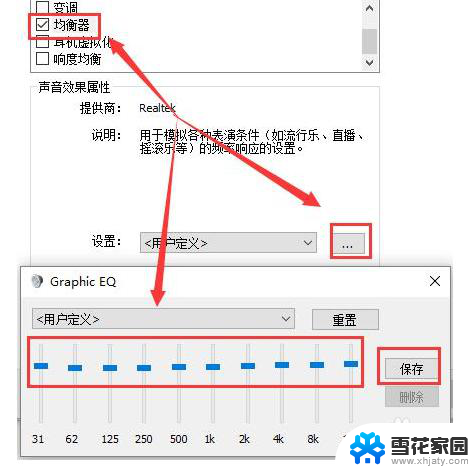
6.有时候电脑声音的响度跟声卡驱动也有关系,用户们也可以尝试更新或者重新安装其它版本的驱动。
以上是关于笔记本电脑声音过小的全部内容,需要的用户可以按照以上步骤进行操作,希望对大家有所帮助。